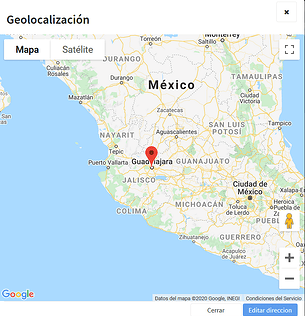Ejercicio 5 minutos
Cuando hablamos de un expediente hablamos de la información detallada que viene cuando seleccionamos algún cliente, prospecto, cotización etc.
Ejemplo:
Cuando abrimos nuestro prospecto “Abarrotes Bocho” nos envía a una pestaña en donde veremos la Información de este Prospecto u Organización.
En donde viene que es un Prospecto, la Razón Social, Calificación, Teléfono, Giro, Dirección, Vendedor, Origen, etc.
En esta pestaña nos encontramos con tres botones que están abajo de la foto de perfil del prospecto, nosotros podemos agregarle una dando clic al primer botón del lado izquierdo.
![]()
Una vez que damos clic nos abrirá una pequeña ventana que nos dará la opción de subir una foto desde nuestra computadora con el fin de identificar mejor al prospecto.
Una vez que la seleccionamos damos clic en el botón “Guardar” que se encuentra en la parte inferior derecha de nuestra ventana.
En el segundo Botón de un cuadro de notas con un pequeño lápiz podremos editar los datos de nuestro prospecto, una vez dando clic nos abrirá el modal que nos apareció al inicio cuando estábamos ingresando los datos por primera vez.
![]()
Ejemplo: Podemos modificar la Calificación del prospecto para indicar que ya no es “Por calificar” si no “Calificado”.
Terminando de hacer todas las modificaciones necesarias damos clic en el botón azul “Guardar” en la parte inferior derecha de la ventana.
Por último nos encontramos del lado derecho el botón de Geolocalización
![]()
Si presionamos este botón nos mostrará un pequeño mapa con una marca en donde nos mostrará la ubicación de nuestro prospecto, teniendo información más precisa de su dirección, nos la mostrará ahí en ese apartado.
También en la parte inferior derecha de esta ventana podremos modificar la dirección de nuestro contacto si es que se tiene que modificar.
Más abajo de donde encontramos la información de nuestro prospecto, podremos ver diferentes vistas en donde podremos ver todos los contactos que tenemos de esa Organización, tareas, oportunidades, seguimientos, órdenes de trabajo, cotizaciones, Etc.
De las cuales también podremos abrir y ver el expediente de nuestras oportunidades, tareas, seguimientos, etc.
![]()
Desde esta opción podremos enviar el expediente del cliente en base a un formato personalizado